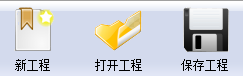重复图片探测工具帮助文档
万彩办公大师里一款简单好用的重复图片探测清理工具。只要将需要探测的文件夹加入清单,设定比对条件与相似度便可开始探测重复图片,一间清理重复文件,方便又快捷。支持4种比对方式,包括比较画面、散列、图片大小和Exif数据原始时间
一、运行重复图片探测工具
运行应用程序并打开主页面
 添加文件夹。
添加文件夹。
点击 删除所选文件夹。
删除所选文件夹。
三、过滤设置
点击 可进入过滤设置窗口。可以预先设定文件拓展名、大小、日期等过滤条件,以指定具体探测部分。
可进入过滤设置窗口。可以预先设定文件拓展名、大小、日期等过滤条件,以指定具体探测部分。
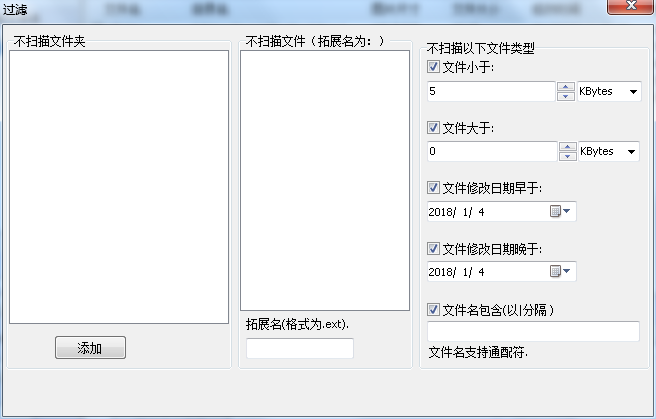
四、 选项设置
点击 进入选项窗口。可以进行“文件类型”与“列”设置。
进入选项窗口。可以进行“文件类型”与“列”设置。
1. 选择图片比较方式:比较画面, 散列,文件大小或Exif数据原始时间。
2. 设置相似度和扫描后的执行操作。
3. 点击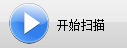 或者
或者  开始执行扫描。
开始执行扫描。
4. 扫描完毕,自动勾选相同文件。
一、运行重复图片探测工具
通过万彩办公大师,选择“更多办公小工具”——“文件处理工具集”——“重复图片探测工具”, 点击“开始使用”运行该工具。

运行应用程序并打开主页面
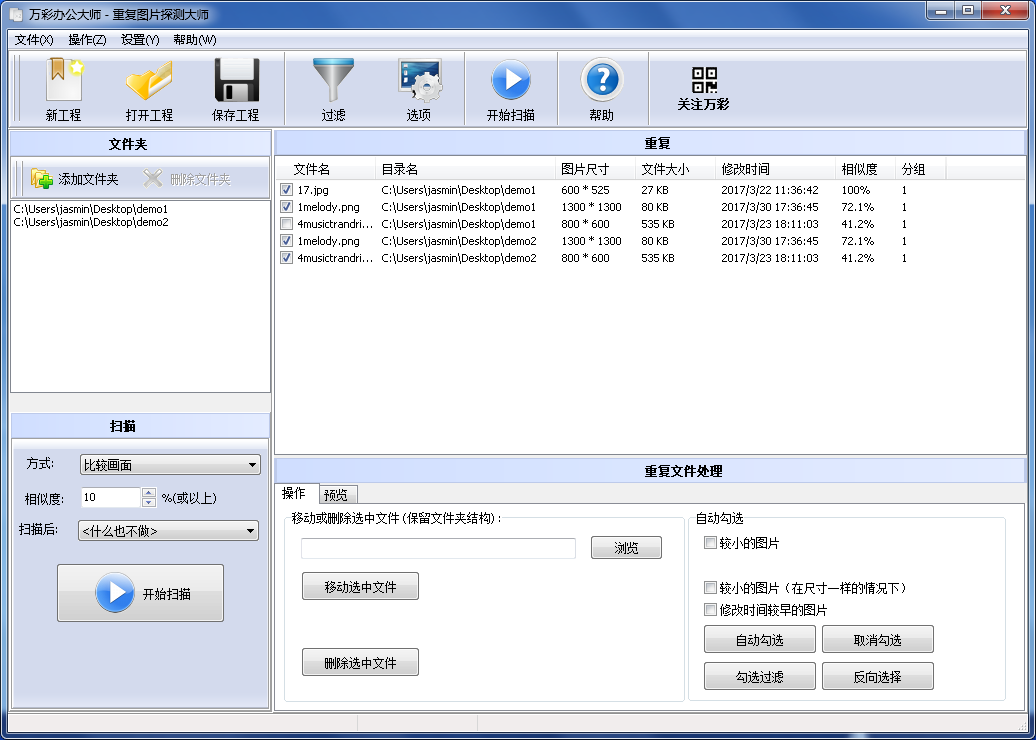
二、添加文件夹
点击
三、过滤设置
点击
 可进入过滤设置窗口。可以预先设定文件拓展名、大小、日期等过滤条件,以指定具体探测部分。
可进入过滤设置窗口。可以预先设定文件拓展名、大小、日期等过滤条件,以指定具体探测部分。 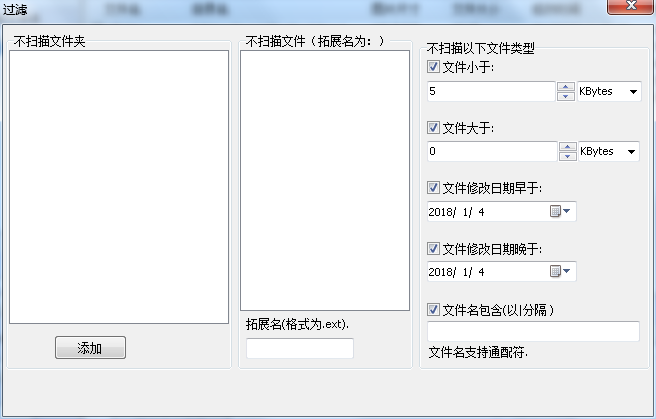
四、 选项设置
点击
 进入选项窗口。可以进行“文件类型”与“列”设置。
进入选项窗口。可以进行“文件类型”与“列”设置。


1. 选择图片比较方式:比较画面, 散列,文件大小或Exif数据原始时间。

2. 设置相似度和扫描后的执行操作。
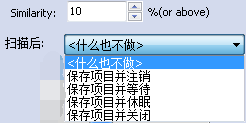
3. 点击
 开始执行扫描。
开始执行扫描。 4. 扫描完毕,自动勾选相同文件。
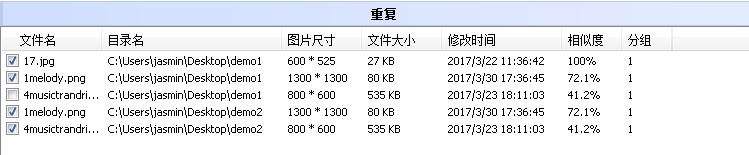
六、 重复文件处理
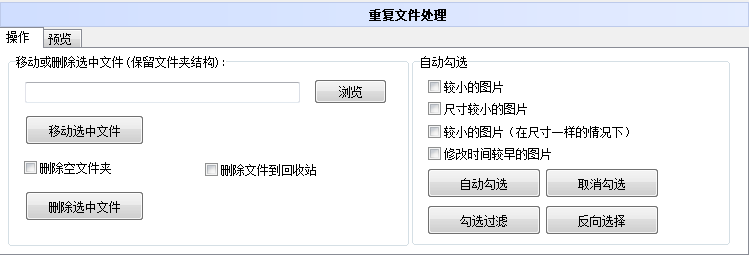
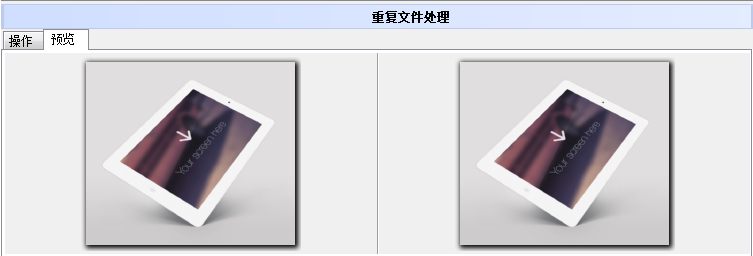
七、 保存
点击“保存工程”可保存当前工程以便下次操作。 点击“打开工程”即可打开。